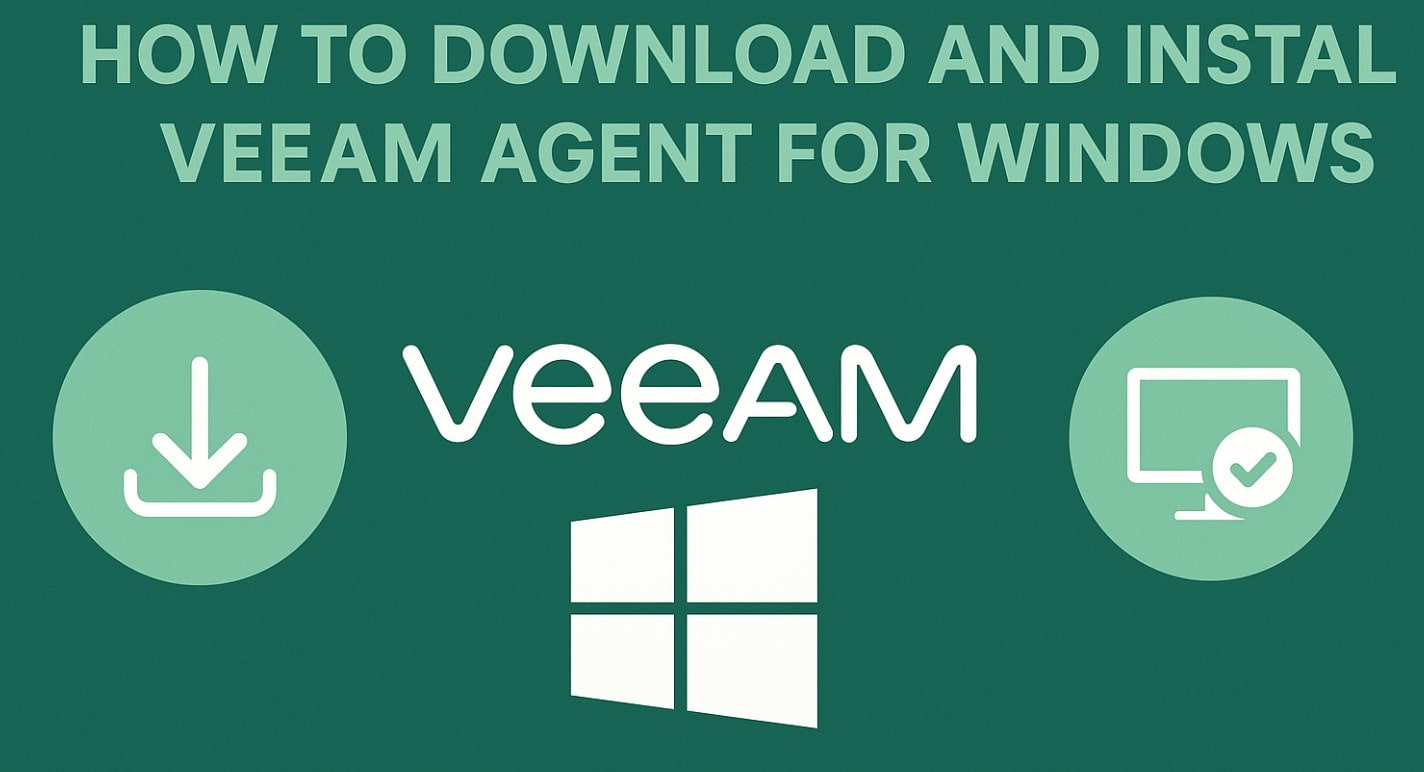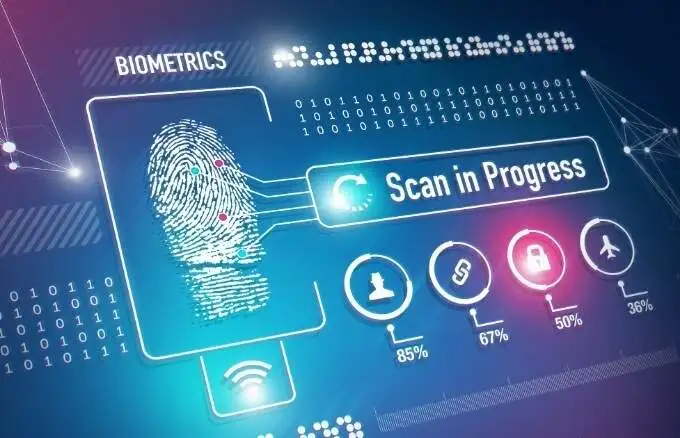Έχουμε παρατηρήσει ότι μερικές φορές, τα Windows αποτυγχάνουν να επιλύσουν το όνομα τομέα όταν κάποιος προσπαθεί να του κάνει ping ή να το κάνειnslookup. Μερικές φορές, όταν προσπαθείτε να εκτελέσετε τοnslookupεντολή, συναντούν αυτό? Ωστόσο, σε άλλες περιπτώσεις, το nslookup λειτουργεί, αλλά το ping του ίδιου ονόματος κεντρικού υπολογιστή αποτυγχάνει. Σε αυτήν την ανάρτηση, θα συζητήσουμε αυτό το θέμα και θα δούμε τι πρέπει να κάνουμε πότεΤα Windows δεν μπορούν να επιλύσουν ονόματα τομέα.Θα συζητήσουμε επίσης αυτό το θέμα στοWSLσε αυτή την ανάρτηση.
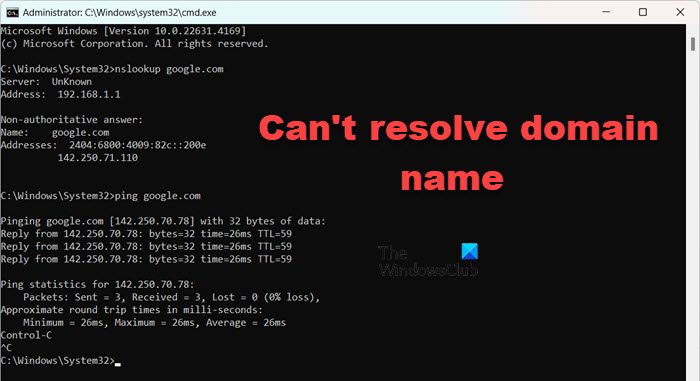
Γιατί ο τομέας μου δεν επιλύεται;
Το σύστημά σας μπορεί να αποτύχει να επιλύσει έναν τομέα λόγω απουσίας κατάλληλουDNS Αεγγραφή που δείχνει μια έγκυρη διεύθυνση IP προέλευσης ή εάν μια εγγραφή CNAME στο Cloudflare DNS οδηγεί σε έναν μη επιλύσιμο εξωτερικό τομέα. Προτείνω πρώτα να ελέγξετε αν υπάρχουν οι κατάλληλες εγγραφές. Εάν δεν συμβαίνει αυτό, ακολουθήστε τις λύσεις που αναφέρονται παρακάτω.
Επιδιόρθωση Τα Windows δεν μπορούν να επιλύσουν το όνομα τομέα
Εάν τα Windows δεν μπορούν να επιλύσουν το όνομα τομέα, πρώτα απ 'όλα, θα πρέπει να δοκιμάσετε να επανεκκινήσετε τον διακομιστή, καθώς το πρόβλημα μπορεί να είναι σφάλμα. Ωστόσο, εάν δεν μπορείτε να κάνετε επανεκκίνηση καθώς είναι παραγωγή ή η επανεκκίνηση δεν βοηθά, ακολουθήστε τις λύσεις που αναφέρονται παρακάτω.
- Δοκιμάστε να καταχωρήσετε το DNS με μη αυτόματο τρόπο
- Ελέγξτε τη διαμόρφωση IP
- Να επιτρέπονται τα εξερχόμενα αιτήματα DNS στο τείχος προστασίας διακομιστή
- Διορθώστε κατεστραμμένα αρχεία GPO
- Επαναφορά πρωτοκόλλων δικτύου
Ας μιλήσουμε για αυτούς λεπτομερώς.
1] Δοκιμάστε να καταχωρήσετε το DNS με μη αυτόματο τρόπο
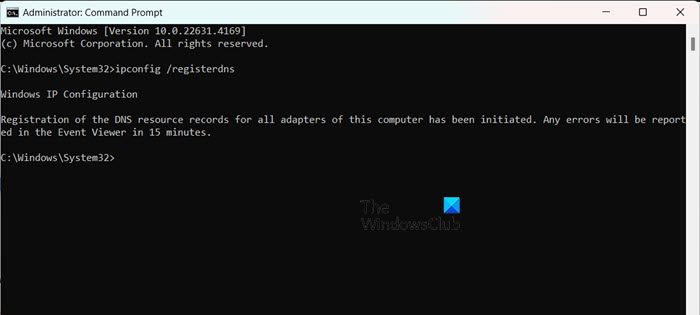
Μερικές φορές, μια συσκευή ακυρώνεται και εγγράφεται ξανά από το backend λόγω δραστηριότητας ή ενημέρωσης κώδικα. Σε αυτήν την περίπτωση, ο πελάτης μπορεί να χρειαστεί να καταχωρήσει τη συσκευή μη αυτόματα στον υπολογιστή του. Για να το κάνετε αυτό, ανοίξτεΓραμμή εντολώνως διαχειριστής και εκτελέστε την παρακάτω εντολή.
ipconfig /registerdns
Τέλος, επανεκκινήστε τον υπολογιστή σας και ελέγξτε εάν το πρόβλημα έχει επιλυθεί.
2] Ελέγξτε τη διαμόρφωση IP
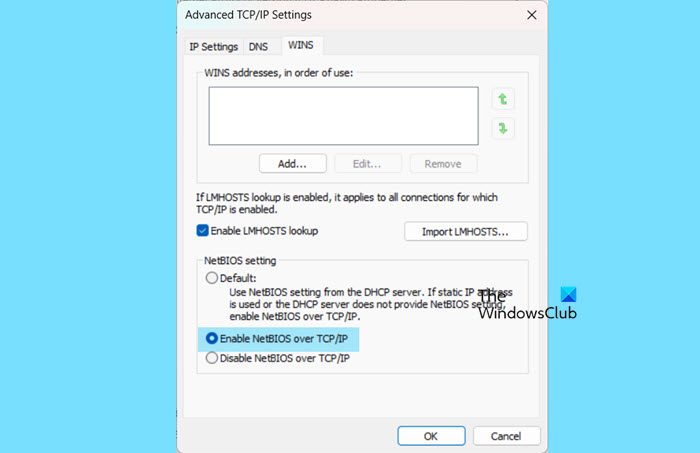
Θα πρέπει επίσης να εξετάσουμε τη διαμόρφωση IPv4 του υπολογιστή σας και να βεβαιωθούμε ότι η Ρύθμιση NetBIOS αντιστοιχεί στη διαμόρφωση του DNS. Για να το κάνετε αυτό, ακολουθήστε τα βήματα που αναφέρονται παρακάτω.
- ΑνοιχτόΔιαχειριστής διακομιστή.
- Μεταβείτε στοΤοπικός διακομιστήςκαι μετά κάντε κλικ στον υπερσύνδεσμο δίπλα στο Ethernet (ή WiFi εάν είστε συνδεδεμένοι σε ένα).
- Κάντε δεξί κλικ στο δίκτυό σας και κάντε κλικ στις Ιδιότητες.
- Κάντε ξανά κλικ στο Properties.
- ΑναζητώΠρωτόκολλο Διαδικτύου Έκδοση 4 (TCP/IPv4),επιλέξτε το και κάντε κλικ στις Ιδιότητες.
- Κάντε κλικ στοΠροχωρημένοςκαι μετά πηγαίνετε στοΚερδίζειαυτί.
- Στη ρύθμιση NetBIOS, η προεπιλεγμένη επιλογή επιτρέπει τη χρήση της ρύθμισης NetBIOS που παρέχεται από τον διακομιστή DHCP. Εάν χρησιμοποιείται στατική διεύθυνση IP ή ο διακομιστής DHCP δεν παρέχει ρύθμιση NetBIOS, μπορείτε να ενεργοποιήσετε το NetBIOS μέσω TCP/IP για να διασφαλίσετε τη σωστή λειτουργία. Επιλέξτε λοιπόνΕνεργοποιήστε το NetBIOS μέσω TCP/IP.
- Κάντε κλικ στο ΟΚ.
Τέλος, ελέγξτε αν το πρόβλημα έχει επιλυθεί.
3] Να επιτρέπεται τα εξερχόμενα αιτήματα DNS στο τείχος προστασίας διακομιστή
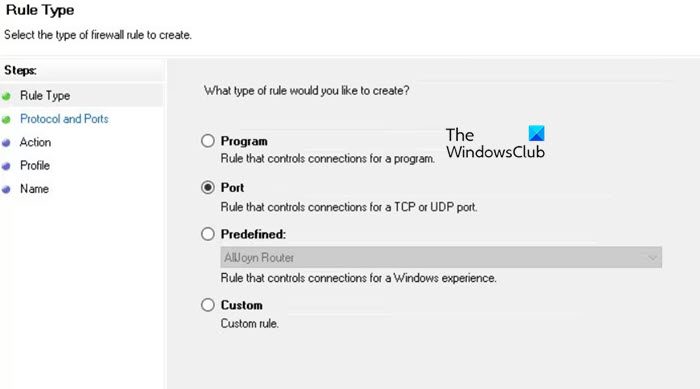
Στη συνέχεια, θα διαμορφώσουμε το τείχος προστασίας ώστε να επιτρέπει τα εξερχόμενα αιτήματα DNS. Αυτό πρέπει να γίνει από τον διαχειριστή του διακομιστή ή όποιον έχει πρόσβαση στον Διαχειριστή Διακομιστή. Για να το κάνετε αυτό, ακολουθήστε τα βήματα που αναφέρονται παρακάτω.
- Ανοίξτε τοΔιαχειριστής διακομιστή.
- Μεταβείτε στοΕργαλεία > Τείχος προστασίας του Windows Defender με προηγμένη ασφάλεια.
- Τώρα, από την αριστερή πλευρά του παραθύρου, κάντε κλικ στοΕξερχόμενοι κανόνες > Νέος κανόνας.
- Πρέπει να ορίσετε τον Τύπο κανόνα σε Θύρα και να κάνετε κλικ στο Επόμενο.
- Τώρα, μέσαΠρωτόκολλο και λιμάνια,επιλέγωUDP,και μπείτε53ως αριθμός θύρας.
- Κάντε κλικ στο Επόμενο.
- ΕπιλέγωΕπιτρέψτε τη σύνδεση > Επόμενο.
- Επιλέξτε το προφίλ όπου θέλετε να εφαρμοστεί αυτός ο κανόνας και κάντε κλικ στο Επόμενο.
- Ονομάστε τον κανόνα"Εξερχόμενα αιτήματα DNS"ή οτιδήποτε της επιλογής σας και κάντε κλικ στοΦινίρισμα.
Στη συνέχεια, μπορείτε να ελέγξετε εάν ο κανόνας είναι ενεργοποιημένος και παρατίθεται στους Κανόνες εξερχόμενων για να τον επαληθεύσετε.
4] Διορθώστε κατεστραμμένα τοπικά αρχεία GPO
Μπορείτε να αντιμετωπίσετε αυτό το ζήτημα εάν τα τοπικά αρχεία GPO είναι κατεστραμμένα. Εξαιτίας αυτού, τα Windows δεν μπορούν να εφαρμόσουν την πολιτική DNS και εκπέμπουν το εν λόγω σφάλμα. Θα διαγράψουμε αυτά τα αρχεία και στη συνέχεια θα προσπαθήσουμε να εφαρμόσουμε τις αλλαγές του GPO για να τα επιλύσουμε. Ακολουθήστε τα βήματα που αναφέρονται παρακάτω για να κάνετε το ίδιο.
- Πρώτα απ 'όλα, ανοίξτε την Εξερεύνηση αρχείων και, στη συνέχεια, μετονομάστε ή διαγράψτε τον υπολογιστή-πελάτηC:\Windows\System32\GroupPolicy\Machine\Registry.pol.
- Τώρα, ανοίξτε τοΓραμμή εντολώνως διαχειριστής.
- Τρέξιμο
gpupdate /force.
Αυτό θα εφαρμόσει ξανά την Πολιτική ομάδας που εκδόθηκε από τον διαχειριστή του διακομιστή. Τώρα δείτε αν το πρόβλημα επιλύθηκε.
Ανάγνωση:
5] Επαναφορά πρωτοκόλλων δικτύου
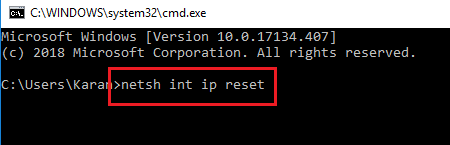
Εάν μετά την επιβολή της ενημέρωσης GPO, αντιμετωπίσετε αυτό το ζήτημα, προχωρήστε και επαναφέρετε τα πρωτόκολλα δικτύου του πελάτη. Για να το κάνετε αυτό, ανοίξτε τη γραμμή εντολών ως διαχειριστής και εκτελέστε τις ακόλουθες εντολές.
netsh int ip reset
netsh winsock reset
ipconfig /flushdns
ipconfig /registerdns
Τέλος, ελέγξτε αν το πρόβλημα έχει επιλυθεί.
Ανάγνωση:
Γιατί το όνομα τομέα μου δεν λειτουργεί;
Πρέπει να βεβαιωθείτε ότι το όνομα τομέα σας δεν έχει λήξει και ότι έχει καταχωρηθεί σε έναν αξιόπιστο καταχωρητή ονομάτων τομέα. Ελέγξτε τις ρυθμίσεις DNS για να επιβεβαιώσετε ότι είναι σωστές και ότι το όνομα τομέα σας δείχνει τον σωστό διακομιστή ή διεύθυνση IP.
Διαβάστε επίσης:.

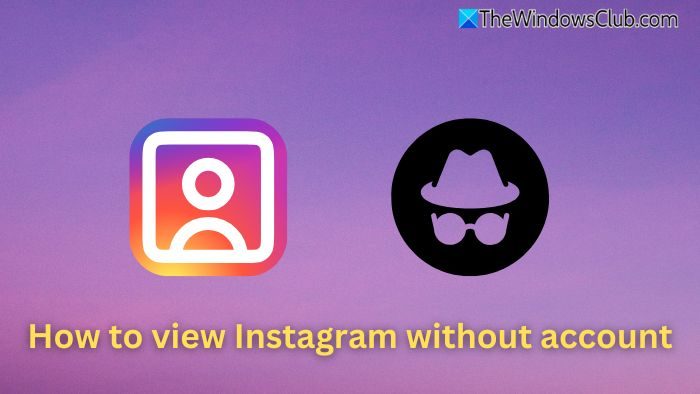
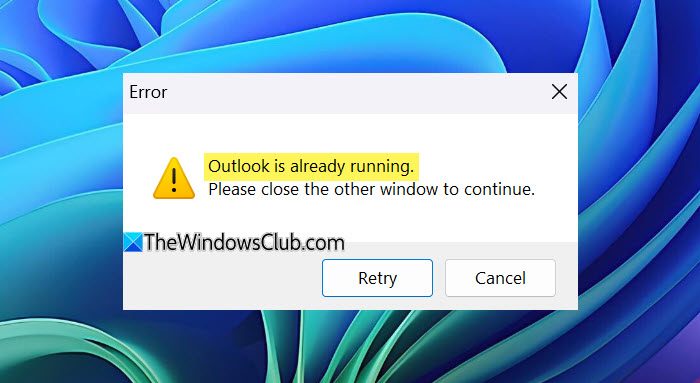


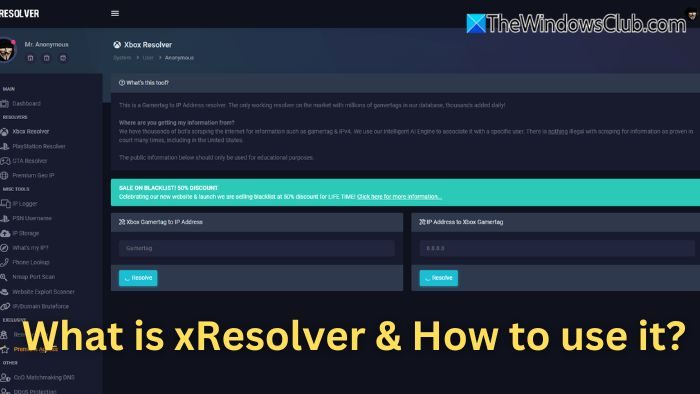

![5 εύκολες μέθοδοι για σκληρή επαναφορά vivo με/χωρίς κωδικό πρόσβασης [Νέο]](https://elsefix.com/statics/image/placeholder.png)